- 返回
- Win7 exFAT介质写入保护
Win7系统中U盘拷贝文件时提示“exFAT写入保护”怎么解决?
2016-05-19 14:34作者:quers
一些新装Win7系统的用户发现,使用U盘拷贝文件时提示无法在exFAT写入文件,exFAT文件格式很多人都很陌生,不是很清楚。实际上exFAT格式是U盘中的一种格式,一些硬盘出厂格式也是exFAT,是微软推出的exFAT文件系统。那无法对exFAT写入文件该怎么解决呢?针对此问题,小编整理了Win7系统中拷贝文件时提示exFAT写入保护的解决办法。
操作步骤:
1、使用快捷键“win+r”,并在运行一栏中输入“cmd”并按回车。
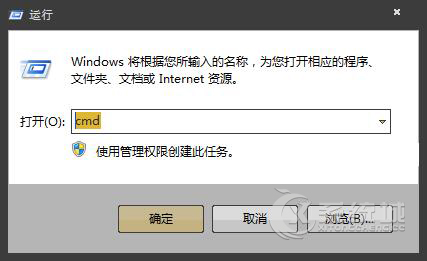
2、进入命令提示符页面后,输入命令代码: 1chkdsk H: /F 并按回车,系统会自行运行,需要注意代码中的盘符符号需要根据自己的实际情况进行更改,不要直接复制代码使用,这样是无效的。
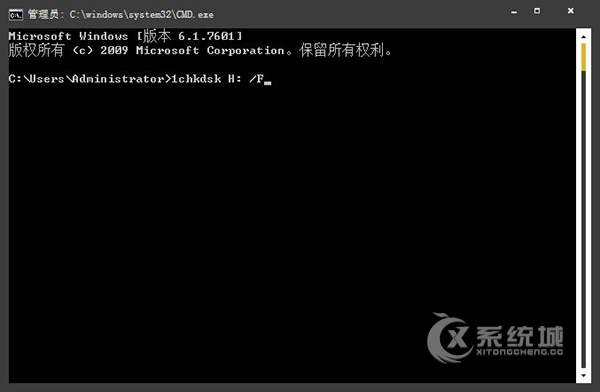
3、系统运行完成后,就可以在exFAT中写入文件了,还建议通过格式化的方法改变这个U盘格式。
上述便是Win7系统exFAT格式中无法写入文件的解决方案,如果你有同样的遭遇,可以使用上述方案解决。如果你有什么疑问,可以在下方评论区留言,小编会及时回复。
标签:exFAT格式
分享给好友:
相关教程
更多